ご注文ガイド
【ご注文の流れ】
ご注文のおおまかな流れは下図のようになります。
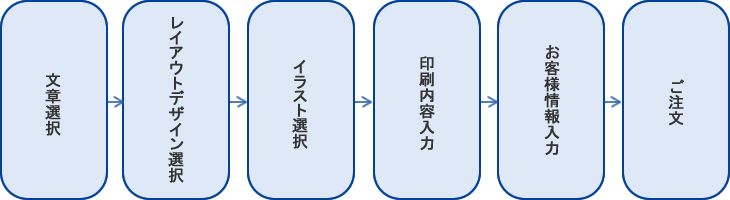
【ご注文の手順】
以下はご注文の手順を解説いたします。
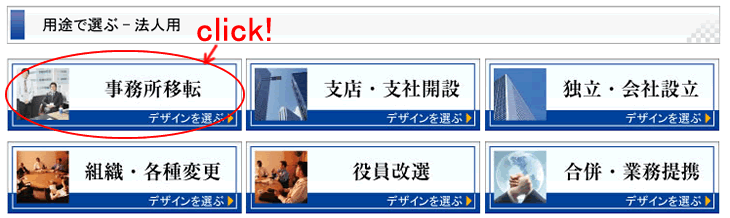
トップページの「用途で選ぶ」の項から、ご自身の用途をクリックしてスタートしてください。(個人用途の方は「用途で選ぶ-個人用」からスタート)
1.文章を選ぶ
ご希望の文章を選び、「この文面にする」ボタンをクリックしてください。
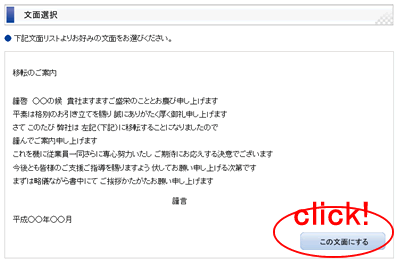
![]()
2.レイアウトを選ぶ
ご希望のレイアウトデザインをクリックしてください。
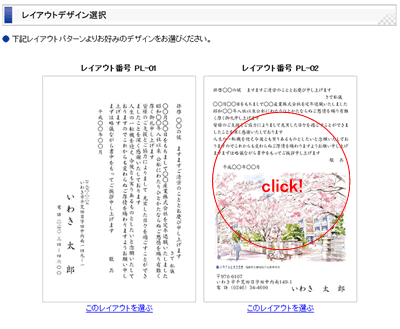
![]()
3.イラストを選ぶ
ご希望のイラストをクリックしてください。
(イラスト入りのレイアウトデザインをご選択された場合のみ、この手順が必要になります。)
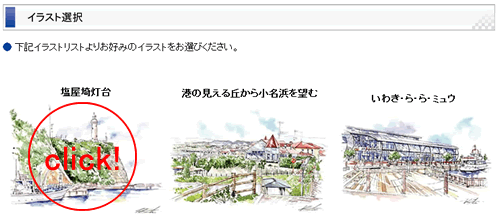
![]()
4.印刷内容入力
ハガキに印刷したい内容を適宜ご入力ください。
- 印刷したい挨拶状の種類をお選びください。
- 用紙の種類をお選びください。
- 挨拶状の枚数をお選びください。
- ご希望の文面に編集してください。「○○」となっている文字に、適切な文章をご入力ください。
また、文面自体をご編集いただくことも可能です。 - 印刷する差出人情報をご入力ください。(印刷したい項目だけご入力ください。)
- その他、特記事項がございましたら、ご連絡ください。
- 全ての必要事項の入力が終わりましたら、「印刷内容確認へ進む」ボタンを押して次へお進みください。
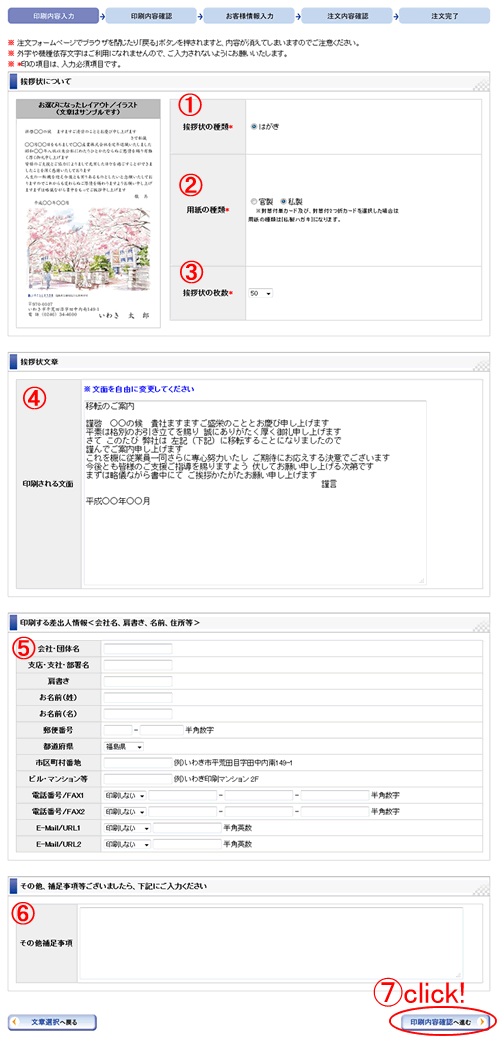
![]()
5.印刷内容確認
4.で入力した内容の確認画面が開きます。内容をご確認後、「お客様情報入力へ進む」ボタンを押して次へお進みください。
![]()
6.お客様情報入力
お客様情報をご入力ください。
- お客様情報(ご注文者情報)をご入力ください。
- お届け先をご入力ください。
- お支払い方法をご選択ください。
- 納品方法をご選択ください。
- お届け先をご指定ください。
- 全ての必要事項の入力が終わりましたら、「注文内容確認へ進む」ボタンを押して次へお進みください。
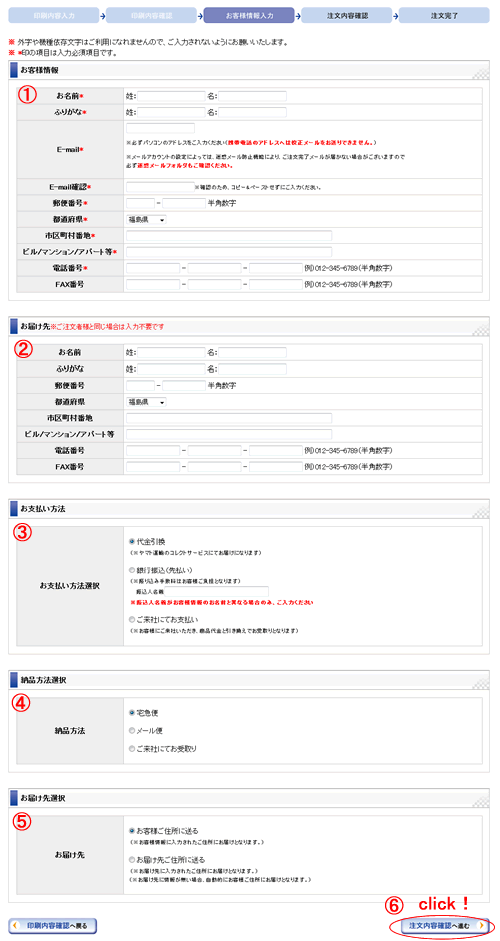
![]()
7.注文内容確認
6.で入力した内容の確認画面が開きます。内容をご確認後、「この内容で注文する」ボタンを押してご注文を確定してください。
![]()
8.ご注文完了
ご注文を確定すると、ご注文完了を案内する画面が開きます。
※ご注文確認メールを送付いたします。ご注文確認メールの内容をご確認いただくよう、お願いいたします。


